[アンサー]メニューをクリックしてください。
「業務選択」画面が表示されますので、[振込振替]ボタンをクリックしてください。
「作業内容選択」画面が表示されます。
[振込振替取引]ボタンをクリックしてください。


振込振替において、依頼データを作成するユーザ(「依頼者」といいます)とは別に、依頼データの承認権限者(「承認者」といいます)を設定することができます。
※取引状態が「承認待」となりましたら、承認者により「承認」作業を行ってください。
※承認期間を経過した場合は、承認作業ができなくなりますのでご注意ください。
※一般ユーザへの承認機能の権限については、利用者情報の変更にて設定してください。
お申込口座から振込振替を行うことができます。
振込振替は、振込振替の履歴や登録された振込先を選択する方法(都度指定方式)です。
最近の取引履歴から振込先を選択することができます。
[アンサー]メニューをクリックしてください。
「業務選択」画面が表示されますので、[振込振替]ボタンをクリックしてください。
「作業内容選択」画面が表示されます。
[振込振替取引]ボタンをクリックしてください。
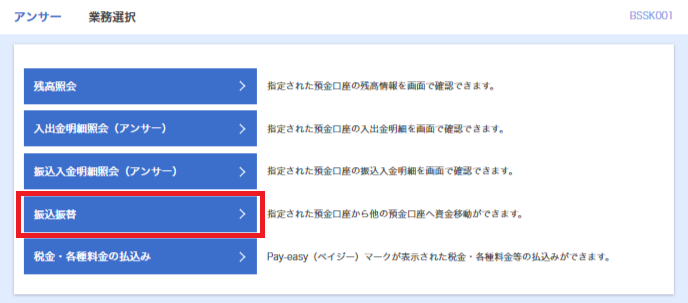
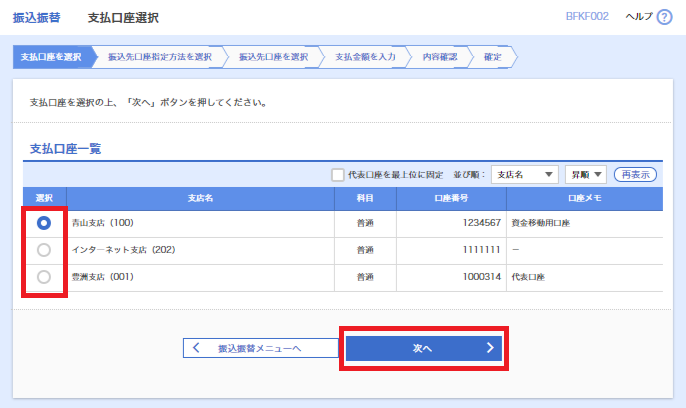
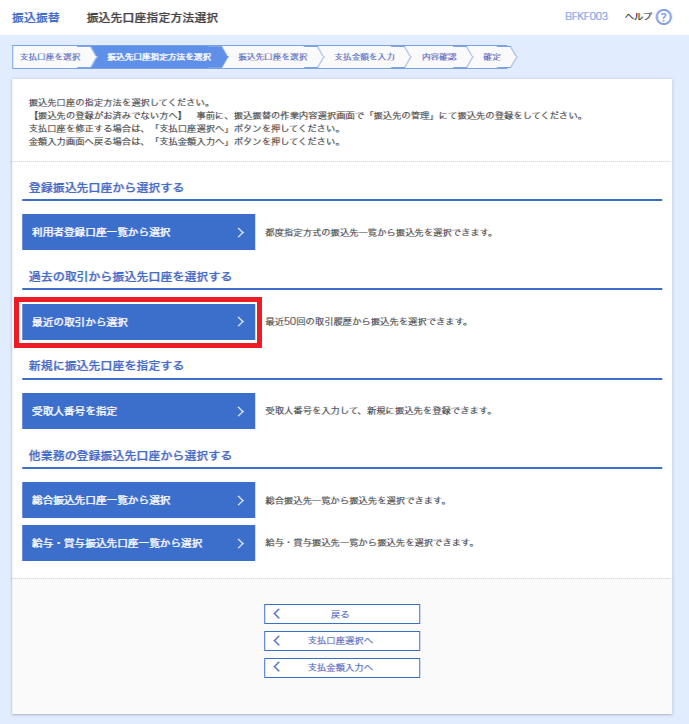
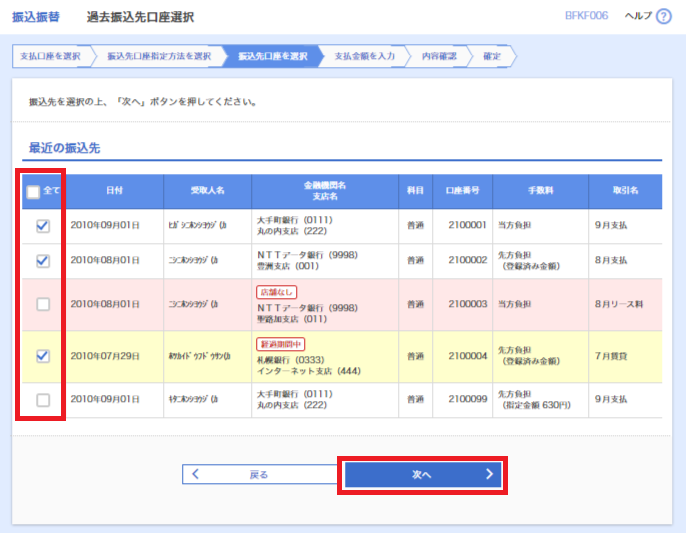
複数の入金先口座を選択した場合は、一括で振込振替を行うことができます。
「店舗なし」と表示されている振込先口座は、金融機関または支店が既に廃止または変更されています。
「口座名義不一致」と表示されている振込先口座は、振込先の金融機関での口座名義名と異なる場合です。
「経過期間中」と表示されている振込先口座は、金融機関または支店が将来的に廃止または変更されます。
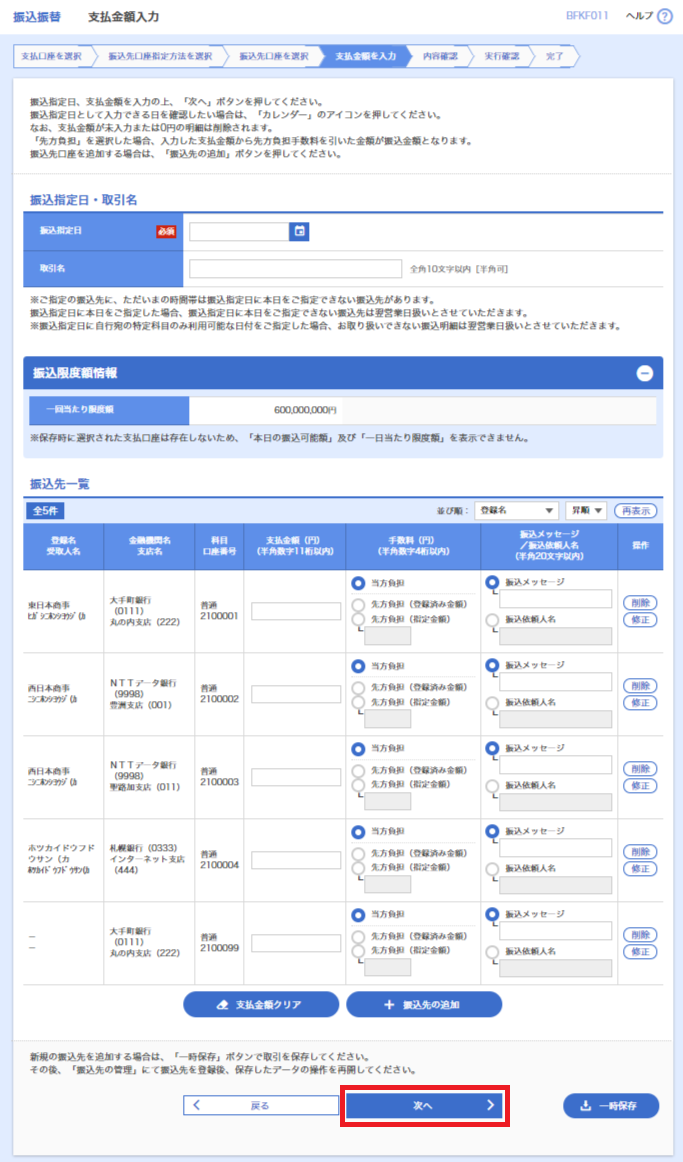
| 当日扱い | 平日 当行本支店宛 平日 他行宛 |
0:00〜15:00 0:00〜15:00 |
|---|---|---|
| 予約扱い | 平日 ・ 休日 | 0:00〜24:00 |
※上記の時間までに承認を終える必要があります。
[カレンダーを表示]ボタンをクリックすると、振込指定日を設定することができます。
取引名はお客さま任意の文字列を入力することができます。
取引名が未入力の場合は、「○月○日作成分」として登録されます。
振込メッセージまたは振込依頼人名はお客さま任意の文字列を入力することができます。入力を省略することもできます。
※振込メッセージは、振込先の企業が「EDI情報」システムを導入されている場合にご利用することができます。
・振込メッセージや振込依頼人名は次のような場合に使用します。
<振込メッセージ欄の使用例>
お受取人さまより振込番号等(EDI情報)を指定された場合。
但し、お受取人さまの通帳摘要には表示されるものではありません。
<振込依頼人名欄の使用例>
振込依頼の際に、支払口座名義人と違う依頼人名を指定されたい場合。
支払口座名義“カ)○○シヨウジ”の依頼人が「振込依頼人名」を選択し、振込依頼人名欄“カ)○○シヨウジフクイシテン”と入力して実行した場合、振込の依頼人名を“カ)○○シヨウジフクイシテン”に置換えて、振込を受付ます。
・振込メッセージ、振込依頼人名については省略、もしくは、いずれかのみ入力が可能です。
・振込メッセージ欄および振込依頼人名欄は半角カナ英数20文字以内で入力ください。
[クリア]ボタンをクリックすると、支払金額がクリアされます。
振込先一覧から明細の[修正]ボタンをクリックすると、明細を修正することができます。
また、[削除]ボタンをクリックすると、該当の明細を削除することができます。
[振込先の追加]ボタンをクリックすると、振込先を追加することができます。
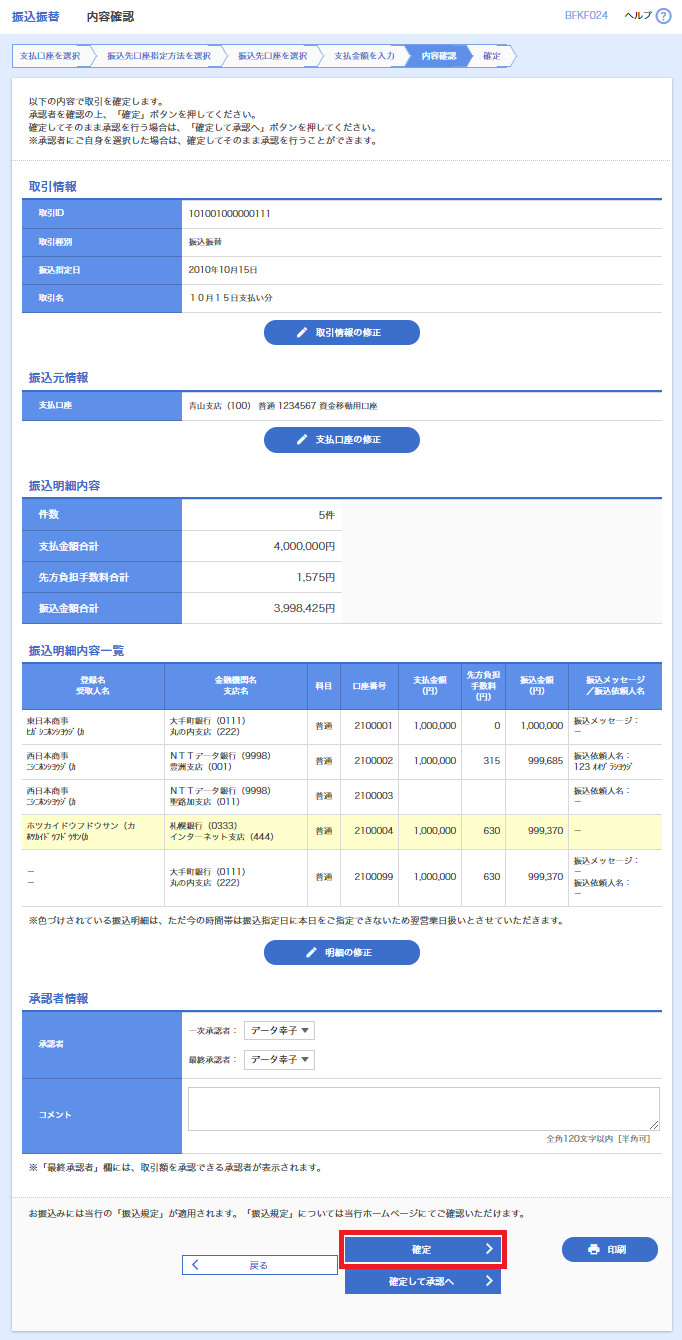
コメントの入力は省略することができます。
確定後の承認待ちデータを修正する場合は、引戻しの処理が必要です。
データの引戻方法については「承認待ちデータの引戻し」をご参照ください。
承認権限のあるユーザで、ご自身を承認者として設定した場合、[確定して承認へ]ボタンをクリックすると、続けて振込振替データの承認を行うことができます。
[取引情報の修正]ボタンをクリックすると、取引情報を修正することができます。
[支払口座の修正]ボタンをクリックすると、支払口座を修正することができます。
[明細の修正]ボタンをクリックすると、「支払金額入力」画面が表示されます。振込先一覧の[修正]ボタンをクリックすると明細を修正することができます。
[印刷]ボタンをクリックすると、印刷用PDFファイルが表示されます。
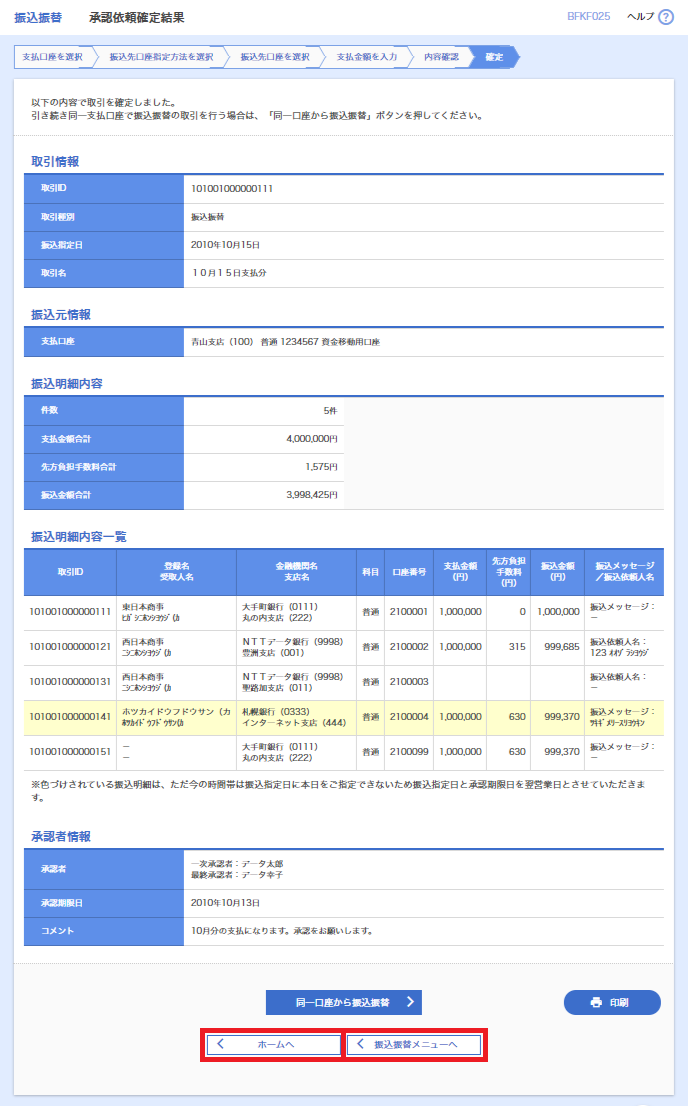
[同一口座から振込振替]ボタンをクリックすると、同一口座から振込振替のお取り引きを続けて行うことができます。
[印刷]ボタンをクリックすると、印刷用PDFファイルが表示されます。
ご依頼の内容は、振込振替「作業内容選択」画面の[振込振替取引の状況照会・取消]ボタンから確認することができます。